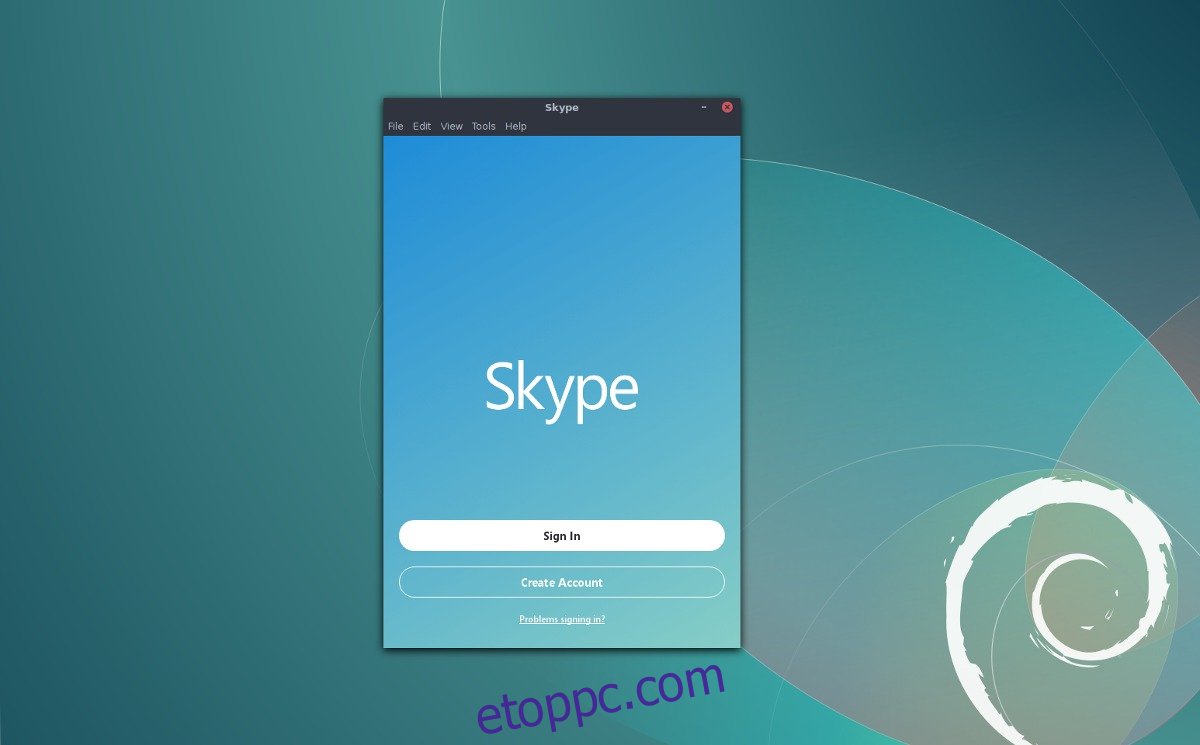A Microsoft Skype az egyik legnagyobb, leggyakrabban használt video/audio p2p hívási eszköz a bolygón. Szinte minden operációs rendszeren – még Linuxon is – rengeteg felhasználójuk van. Ha már mindenhol körülnézett, és nem tudja, hogyan állítsa be a Skype legújabb verzióját a választott Linux operációs rendszeren, ne aggódjon, ez érthető. A Skype-nak nem igazán van utasítása a Linux-verziók telepítésére. Ehelyett csak azt mondják, hogy töltsön le egy csomagot, ha telepíteni szeretné a Skype-ot Linuxra.
Ennek köszönhető, hogy pontosan át fogjuk tekinteni, hogyan lehet a Skype alkalmazás legújabb verzióját működésre bírni Linux alatt.
Tartalomjegyzék
Ubuntu/Debian utasítások
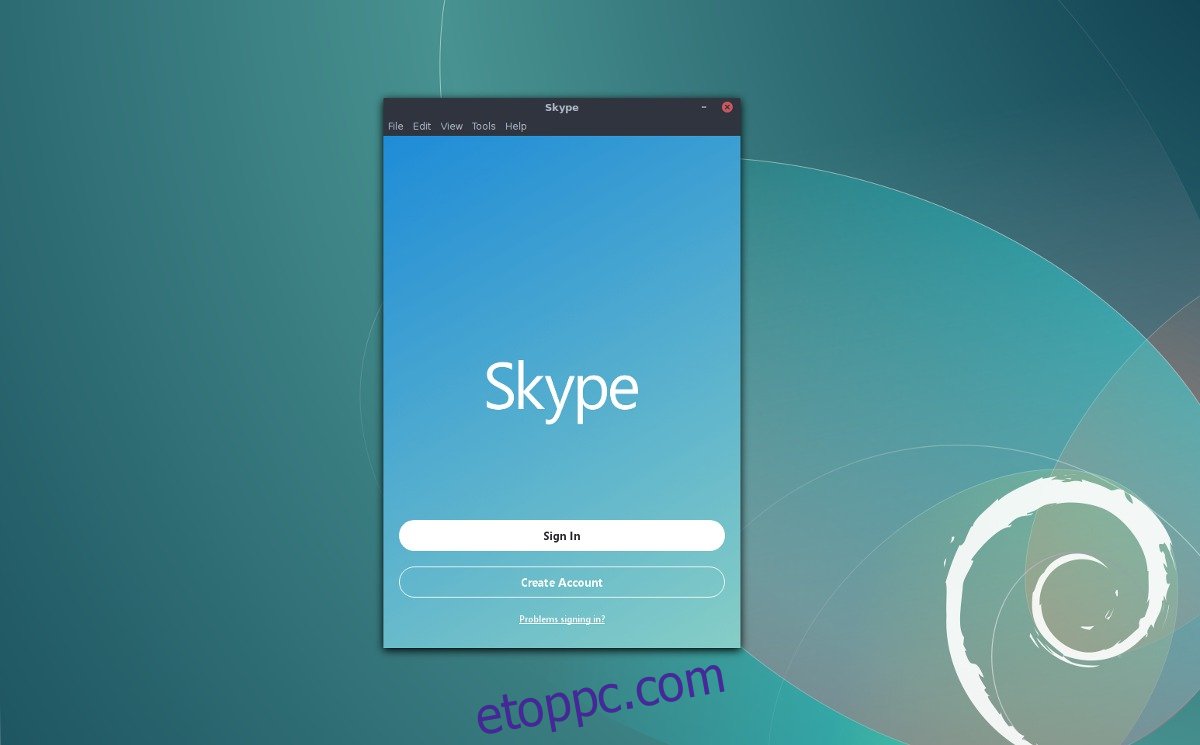
A Skype letölthető bináris csomagon keresztül érhető el Linuxra, ami azt jelenti, hogy kiválóan támogatja az Ubuntut, Debiant és ezek származékait (Linux Mint, Elementary OS, Bunsenlabs stb.). Annak ellenére, hogy ezek az operációs rendszerek megfelelő támogatást kapnak a Microsofttól, a szoftver nem található meg a terjesztési szoftverek tárolóiban. Ehelyett a felhasználóknak le kell tölteniük egy DEB-csomagfájlt a Skype webhelyéről.
Irány oda Skype.com és fogja meg a Skype legújabb verzióját, majd nyisson meg egy terminálablakot. A CD paranccsal vigye át a terminálablakot a ~/Downloads könyvtárba.
cd ~/Downloads
A ~/Downloads mappában a DPKG eszközzel telepítse a Debian csomagot a rendszerre.
sudo dpkg -i skypeforlinux-64.deb
A DPKG közvetlenül a rendszerbe tölti be a Skype-ot, de a folyamat során hibák léphetnek fel. Ez nem történik meg minden alkalommal, amikor egy csomagot telepítenek, de ha igen, akkor ki kell javítania a hibát.
sudo apt install -f
A hiányzó könyvtárak és függőségek kijavítása után, amelyekre a Skype-nak szüksége van, mindennek rendben kell lennie.
Arch Linux utasítások
Számos módja van a Skype telepítésének Arch Linuxra, de a legjobb módja az, ha közvetlenül az Arch Linux felhasználói tárhelyéből tölti le. A telepítéshez nyisson meg egy terminált, és klónozza a legújabb Skype AUR csomagot az Arch PC-re. Miért klónozni a letöltés helyett? A pillanatkép klónozása a PKGBUILD fájlt tartalmazó .tar.gz fájl letöltése helyett sokkal gyorsabbá teszi a dolgokat, és csökkenti az építési folyamat lépéseit.
Megjegyzés: nincs gitje? Telepítse a következővel: sudo pacman -S git
git clone https://aur.archlinux.org/skypeforlinux-stable-bin.git
Helyezze át a terminálablakot a klónozott Skype-könyvtárba a CD paranccsal.
cd skypeforlinux-stable-bin
Az építési folyamat elindításához néhány függőséget meg kell oldani. Ne aggódjon, ez automatizálható. Ezt úgy teheti meg, hogy a makepkg végéhez hozzáadja a -si-t. Ez automatikusan szinkronizálja a hiányzó függőségeket, amelyeket a rendszer igényel (a csomagot is telepíti).
makepkg -si
Fedora utasítások
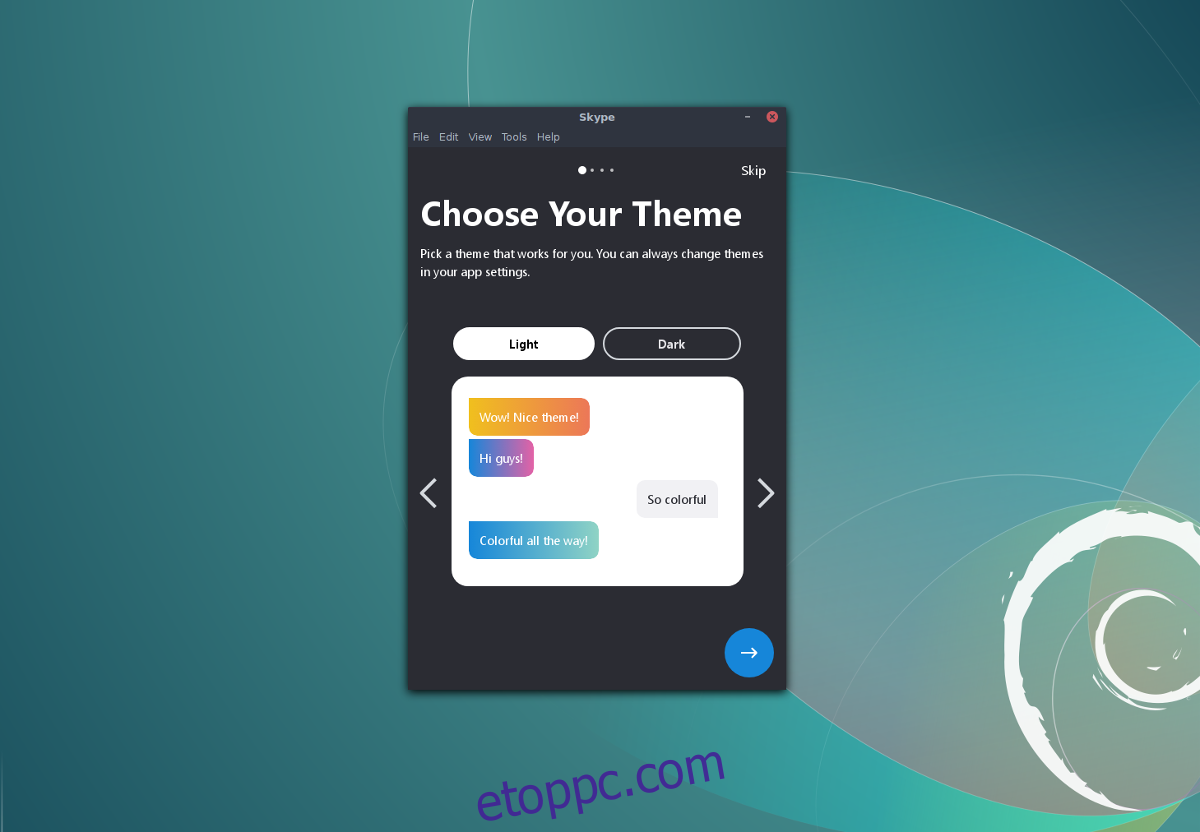
A Fedora felhasználók telepíthetik Skype egy letölthető RPM fájlon keresztül a Skype webhelyéről. Az RPM telepítéséhez kövesse ezt a hivatkozást. Ne feledje, hogy a Skype-hoz nem érhető el 32 bites csomag. Ha a Linux 32 bites verzióját használja, és Skype-ot szeretne használni, fontolja meg a webes verzió használatát, vagy próbáljon ki egy alternatívát, például a Discordot. A legújabb RPM-fájl beszerzése után nyisson meg egy terminálablakot és CD-t a ~/Letöltések mappába.
cd ~/Downloads
A DNF használatával telepítse a Skype-ot a Fedora PC-re.
sudo dnf install skypeforlinux-64.rpm -y
Alternatív megoldásként kérje meg a DNF csomageszközt, hogy töltse le az RPM-et, és telepítse egy URL-ről:
sudo dnf install https://go.skype.com/skypeforlinux-64.rpm -y
OpenSUSE utasítások
A SUSE-ban a Fedorához hasonlóan a felhasználók RPM-fájlokon keresztül telepítik a csomagokat. Emiatt a Microsoft Skype könnyen telepíthető az Open SUSE összes modern verziójára. Töltse le a Skype-kliens legújabb verzióját innen ez a link itt, és nyisson meg egy terminált. A CD használatával lépjen a ~/Downloads mappába, és a Zypper segítségével telepítse a csomagot a rendszerre.
cd ~/Downloads sudo zypper install skypeforlinux-64.rpm
Snap csomag utasítások
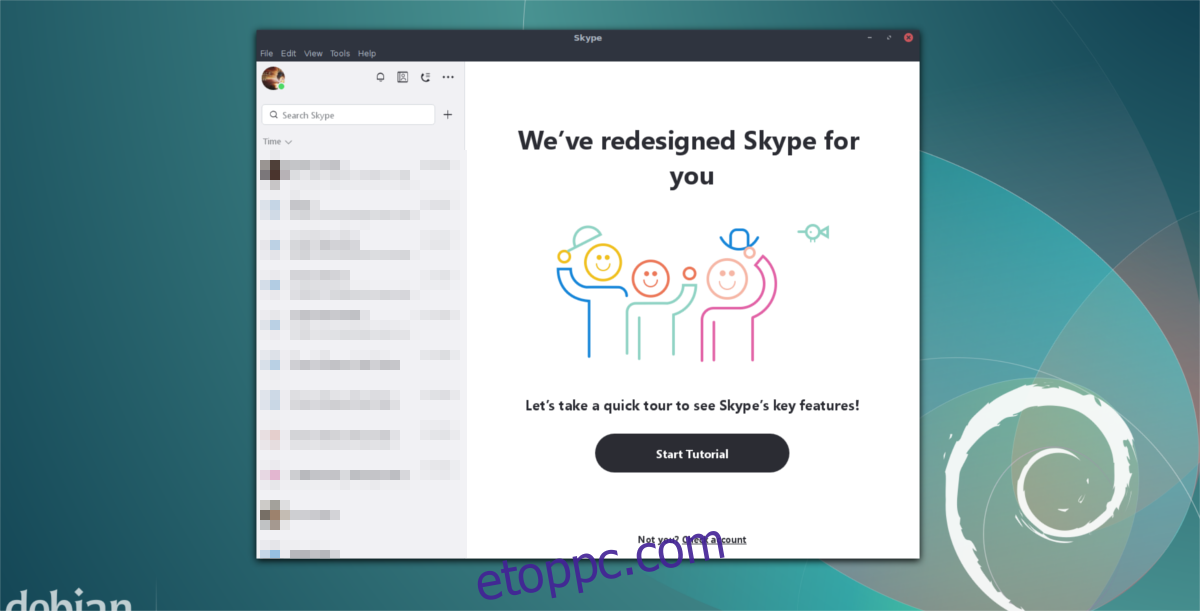
A Skype azonnal elérhető azok számára, akiknek nincs módjuk az AUR-ból csomagokat építeni, vagy csomagokat telepíteni RPM vagy DEB formátumban. A Skype snapen keresztüli használatához fontos, hogy a Linux disztribúciója támogassa a snap funkciót. A snapek népszerűsége mellett nehéz elképzelni, hogy jelenleg sok Linux disztribúció nem támogatja ezt.
Ha még nem működik a snapd, kövesse az itt található útmutatónkat, és engedélyezze. Alternatív megoldásként kapja meg a kódot innen github és magad építsd meg.
Ha a snaps működik, telepítse a Skype legújabb verzióját a következővel:
sudo snap install skype --classic
Flatpak utasítások
Nem tudja használni a Snapst, a DEBS-t vagy az RPMS-t? Ne aggódjon, továbbra is van mód arra, hogy a Skype működjön az Ön által választott Linux operációs rendszeren a Flatpak segítségével. A Snaps-hez hasonlóan a Flatpak is lehetővé teszi bármely felhasználó számára a szoftver gyors és egyszerű telepítését, függetlenül attól, hogy milyen Linux-verziót futtat. A legjobb az egészben, hogy mivel a Flatpak a Gnome projektből származik, valószínűleg már telepítette a rendszerére (vagy könnyen beszerezheti).
A Skype Flatpakon keresztüli működéséhez először iratkozzon fel a Flathub Flatpak repóra:
sudo flatpak remote-add --if-not-exists flathub https://dl.flathub.org/repo/flathub.flatpakrepo
Amikor a Flathub aktív, csak telepítse a Skype legújabb verzióját a repóból a számítógépére.
sudo flatpak install --from https://flathub.org/repo/appstream/com.skype.Client.flatpakref